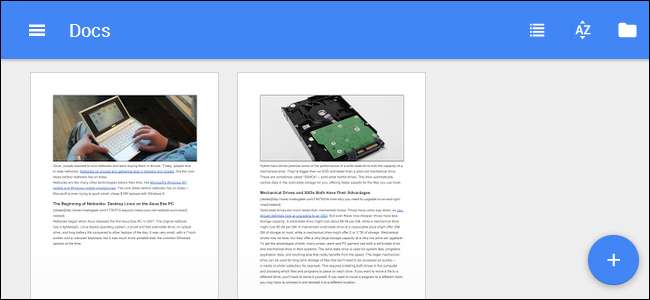
Гугл документы В нем нет загроможденной ленты, полной функций, которые вы найдете в Microsoft Office, но у него есть довольно много полезных трюков в рукаве. Вы можете никогда не найти эти функции, если не начнете их искать.
Гоогле’с веб-офисный пакет с годами повзрослела и теперь предлагает все, от автономного доступа до сторонней поддержки надстроек. Это по-прежнему простой в использовании офисный пакет, который работает везде, с отличными функциями совместной работы в реальном времени.
Включить автономный доступ
СВЯЗАННЫЕ С: Больше никаких сборов за обновление: используйте Документы Google или Office Web Apps вместо Microsoft Office
Документы Google могут Работать в оффлайне . Это позволяет вам создавать новые документы, продолжать работать с текущими документами и даже просто просматривать их, когда у вас нет подключения к Интернету. Когда вы снова подключитесь к Интернету, ваши изменения будут синхронизированы онлайн.
Для этой функции требуется Google Chrome, поэтому она работает в Windows, Linux, Mac OS X и Chromebook. Чтобы настроить это, откройте веб-сайт Google Диска , нажмите кнопку с шестеренкой в правом верхнем углу сайта и нажмите «Настройки». На панели «Общие» убедитесь, что включен параметр «Синхронизировать свою работу с этим компьютером, чтобы вы могли редактировать в автономном режиме», и нажмите «Готово». Чтобы использовать Google Документы в автономном режиме, просто вернитесь на сайт Google Диска в Chrome, когда у вас нет подключения к Интернету.
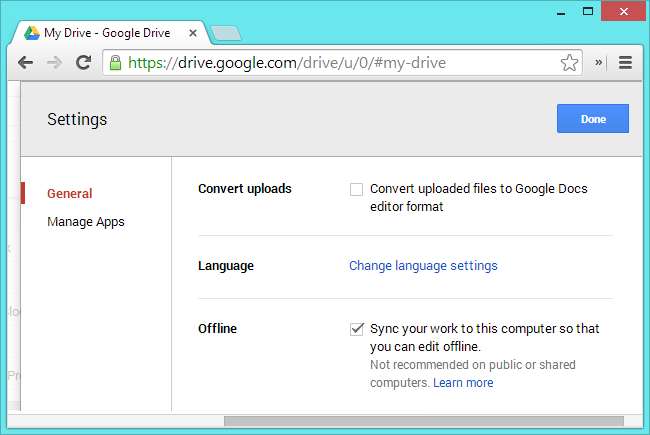
Сотрудничайте в реальном времени
СВЯЗАННЫЕ С: Как работать с документами через Интернет
Документы Google лучше возможности сотрудничества чем настольная версия Microsoft Office. Вы можете сотрудничать в режиме реального времени, и каждый, у кого есть доступ к документу, сможет редактировать его одновременно. Вы увидите в документе курсоры других людей и сможете наблюдать за их вводом в режиме реального времени.
Щелкните Файл> Поделиться, чтобы начать совместное использование документа. Вы можете приглашать отдельных людей по их адресам электронной почты или разрешать редактировать документ любому, у кого есть специальная ссылка на документ.
Совместное использование - это не только редактирование - функция «Поделиться» позволяет вам поделиться документом с одним или несколькими людьми, чтобы они могли его просмотреть. У них всегда будет самая последняя копия, так что это может быть удобнее, чем отправка файла по электронной почте. Вы также можете дать людям возможность оставлять комментарии к документу, чтобы вы могли получать их комментарии, не позволяя им изменять ваш документ.
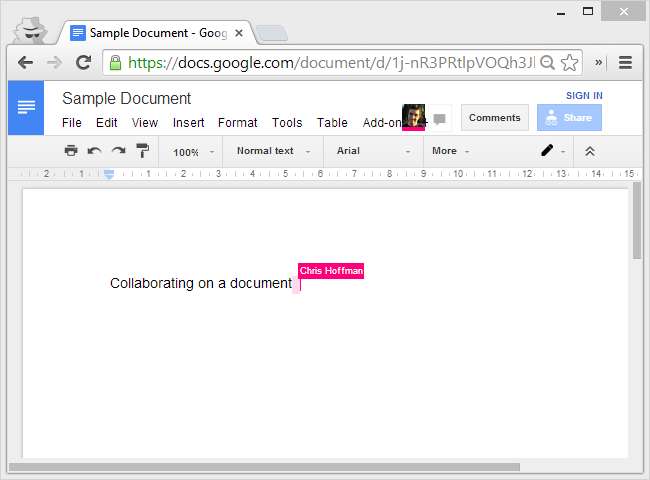
Опубликовать документ
Google Docs позволяет быстро опубликовать документ в Интернете. Просто нажмите Файл> Опубликовать в Интернете и нажмите кнопку Начать публикацию. Вы получите общедоступную ссылку на документ в опубликованной форме, чтобы вы могли поделиться им с другими людьми, и они могли его просмотреть. Вам не нужно размещать документ где-то на своих серверах.
Эта функция отличается от функции совместного использования. Когда документ опубликован, любой, у кого есть ссылка, может его просмотреть. Когда им поделились, им можно поделиться только с горсткой людей. Когда люди открывают общий документ, они видят редактор Google Документов. Когда они открывают опубликованный документ, они будут видеть его как обычную веб-страницу.
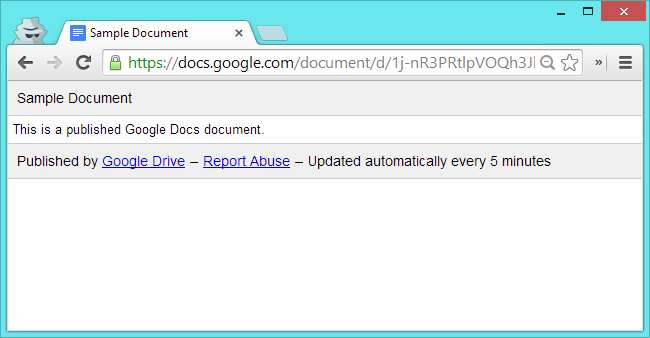
Перейти к следующей / предыдущей опечатке
Для быстрого исправления ошибок используйте сочетание клавиш Ctrl + ‘для перехода к следующей опечатке в текущем документе и Ctrl +; перейти к предыдущей опечатке. Это позволяет вам быстро исправлять опечатки, не прокручивая текущий документ и не ища красных подчеркиваний.
Документы Google также недавно получили функцию проверки орфографии, которая позволяет быстро просматривать проблемы в текущем документе, функции, которой не хватало долгое время - просто нажмите Инструменты> Проверка орфографии, чтобы использовать ее.
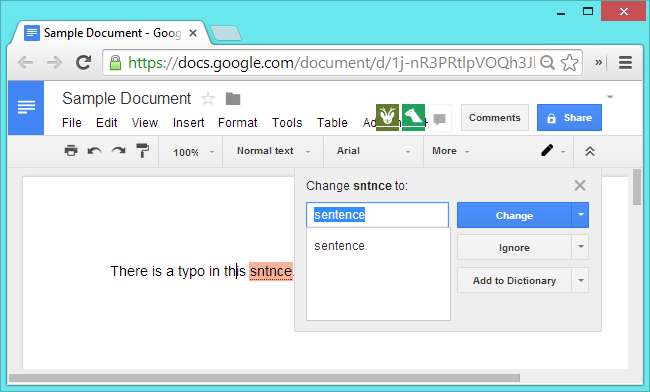
Искать и вставлять ссылки
Документы Google включают в себя возможности поиска Google, чтобы помочь вам легко вставлять ссылки в текущий документ. Вместо того, чтобы открывать новую вкладку браузера и искать страницу, на которую вы хотите создать ссылку, вы можете искать прямо из диалогового окна ссылки. Для этого нажмите «Вставить»> «Ссылка». Введите поиск в диалоговом окне, и Google отобразит страницы, соответствующие вашему запросу - щелкните одну, чтобы создать ссылку на выбранный адрес.
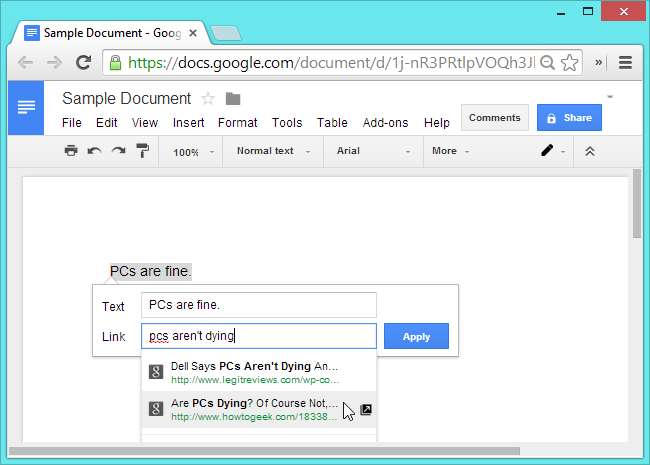
Настройте свои текстовые стили
Вместо того, чтобы вручную форматировать каждый бит текста в документе, вам следует форматировать текст, используя стили. Это означает, что вместо того, чтобы устанавливать для всех заголовков определенный размер шрифта и полужирный текст, вы должны просто щелкнуть поле стиля и установить для них значение «Заголовок 1».
Вы также можете легко изменить настройки шрифта, используемые для разных стилей. Сначала отформатируйте текст, чтобы использовать тот тип форматирования, который вы хотите использовать для стиля. Выделите этот текст, щелкните поле стиля в верхней части экрана и щелкните стрелку справа от стиля, который нужно изменить. Щелкните параметр «Обновить имя стиля для соответствия», и этот стиль теперь будет использовать выбранный вами тип форматирования.
Чтобы сохранить эти настроенные стили и использовать их в других документах, щелкните меню «Параметры» внизу списка и выберите «Сохранить как стили по умолчанию».
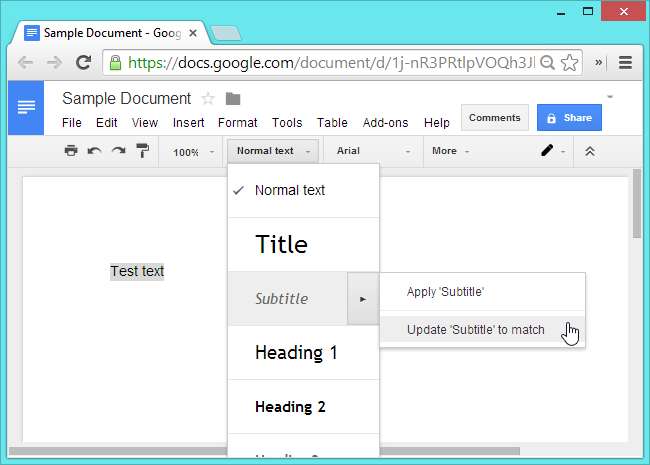
Управляйте своим личным словарем
Если Документы Google считают слово опечаткой, но вы знаете, что оно верное, вы можете щелкнуть правой кнопкой мыши подчеркнутое слово и выбрать «Добавить в личный словарь». Затем вы можете щелкнуть Инструменты> Личный словарь и отредактировать список слов в личном словаре. Если вы случайно добавите слово с ошибкой в этот список, вам придется удалить его отсюда, прежде чем Google снова предупредит вас об этом.
Эта функция появилась недавно - раньше в Документах Google нельзя было удалять слова, добавленные в этот список. Вы можете взглянуть на список и убедиться, что раньше вы случайно не добавляли в него неправильные слова.
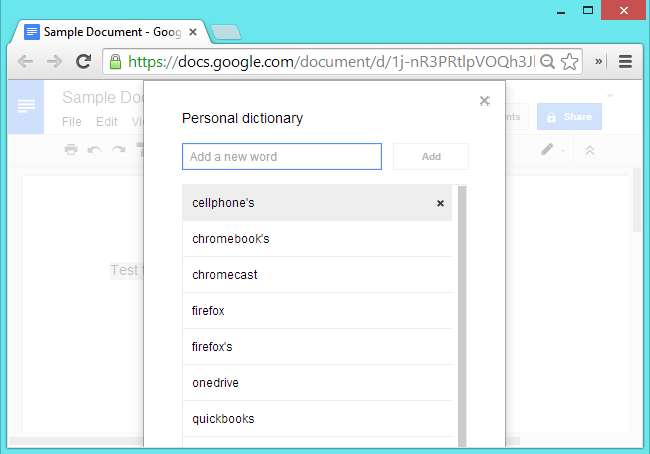
Копирование и вставка с помощью веб-буфера обмена
В Документах Google есть функция веб-буфера обмена, которая используется в Документах, Таблицах и Презентациях Google. Этот буфер обмена связан с вашей учетной записью Google, поэтому он будет следовать за вами на всех компьютерах, которые вы используете. В отличие от стандартного буфера обмена операционной системы, веб-буфер обмена может содержать несколько элементов. Буфер обмена поддерживает текст, изображения, рисунки и другие данные из документов Google.
Чтобы использовать эту функцию, выделите текст, нажмите «Изменить», используйте меню веб-буфера обмена. Это лучший способ скопировать некоторые типы данных, например рисунки, между разными типами документов Google. Элементы, которые вы сохраняете в веб-буфере обмена, будут удалены через 30 дней, если вы не будете с ними взаимодействовать.
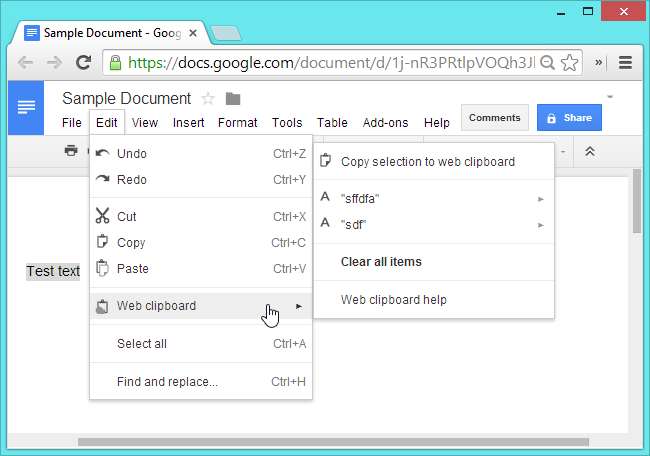
Используйте инструмент исследования
Документы Google содержат боковую панель, предназначенную для исследования - откройте ее, нажав Инструменты> Исследования. Эта боковая панель позволяет вам искать изображения, цитаты и результаты в Интернете, чтобы вы могли легко вставить их в документ. Это также упрощает поиск научных исследований и быстро вставляет соответствующие сноски или цитаты для форматов цитирования MLA, APA или Чикаго. Вы также можете быстро вставлять цитаты в результаты поиска в Интернете - это может быть простой способ создать библиографию для школьной газеты.
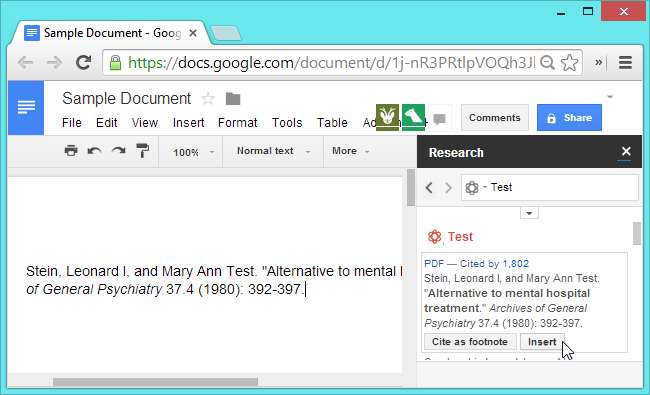
Установить дополнения
Дополнения - это довольно новая функция. Это стороннее программное обеспечение, созданное с помощью скрипта Google Apps. Вы можете установить их, щелкнув Инструменты> Управление надстройками. Затем их можно использовать из меню надстроек.
Например, вы можете установить надстройку «Тезаурус», которая позволяет выбрать любое слово и щелкнуть «Дополнения»> «Тезаурус»> «Найти синонимы для выбранного слова», чтобы просмотреть синонимы во время написания документа. Другие надстройки включают в себя удобное средство создания библиографии, инструмент построения диаграмм и генератор оглавления.
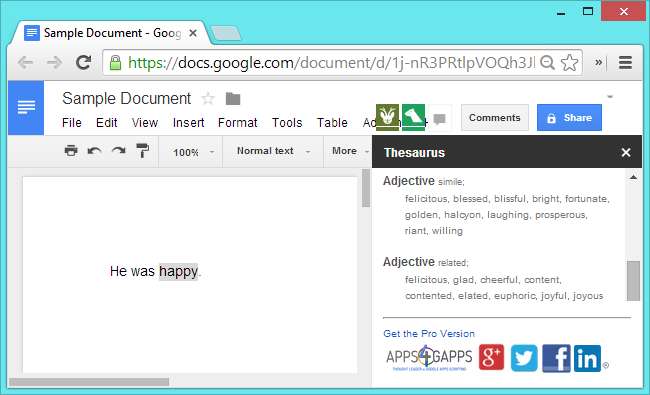
У Google Docs есть и другие хитрости в рукаве. Меню «Файл»> «Загрузить как» особенно полезно, поскольку оно позволяет загружать документ во многих различных форматах. Вы можете скачать его как PDF-файл или документ Microsoft Office, если вам нужно отправить или отправить документ по электронной почте в определенном формате файла.







